Hướng dẫn sử dụng FXCL Trading Copier dành cho người theo dõi
Dưới đây là hướng dẫn sử dụng phần mềm sao chép giao dịch của chúng tôi. Trong chương trình này, bạn có thể tìm và theo dõi các nhà cung cấp tín hiệu, chọn chế độ sao chép, kiểm soát rủi ro, v.v.
Cài đặt
Phần mềm có sẵn trên hệ điều hành Windows. Làm theo các bước sau để cài đặt chương trình:
- Tải xuống và khởi chạy tệp cài đặt FXCL Trading Copier. Nhấn nút “Install” để bắt đầu quá trình cài đặt.
- Làm theo hướng dẫn trong cửa sổ hiện ra cho đến khi bạn hoàn tất quá trình cài đặt.
Chỉ như vậy thôi! Chương trình đã được thiết lập và sẵn sàng khởi chạy.
Giao diện người dùng
- Để chạy chương trình, hãy nhấp đúp vào biểu tượng FXCL Trading Copier trên màn hình của bạn.
- Ở góc trên cùng bên phải của cửa sổ, bạn có thể chuyển đổi ngôn ngữ.
- Sau đó hãy điền vào một biểu mẫu đăng nhập ngắn:
- Trong trường "Connection Name", hãy điền bất kỳ tên nào cho tài khoản của bạn. Tên sẽ chỉ hiển thị với bạn và sẽ xuất hiện trong “Connection List” ở bên trái từ biểu mẫu đăng nhập;
- Trong trường “Login” và “Password”, hãy nhập thông tin đăng nhập cho tài khoản MT4 được gửi cho bạn trong quá trình đăng ký tài khoản;
- Trong danh sách thả xuống "Account Type", hãy chọn "Follower";
- Chọn “FXCL” trong danh sách máy chủ thả xuống “Server”;
- Nhấn nút “Log in”.
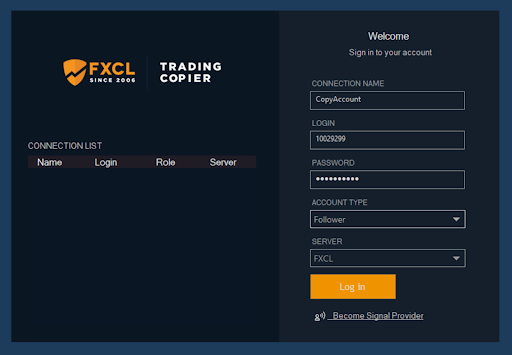
- Trong phần “Connection List” của cửa sổ Đăng nhập, bạn sẽ thấy danh sách tất cả các tài khoản Sao chép của mình. Hệ thống sẽ lưu chúng sau khi đăng nhập thành công, sau này bạn chỉ cần nhấp vào tài khoản từ danh sách để khởi chạy nhanh.
- Bây giờ bạn có quyền truy cập vào giao diện người dùng FXCL Trading Copier của Người theo dõi.
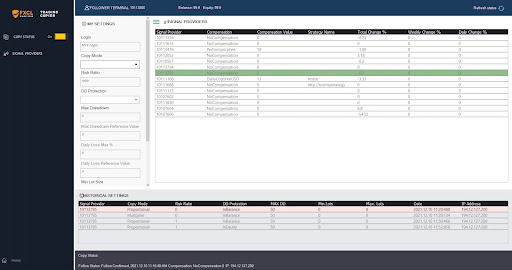
- Để theo dõi Nhà cung cấp tín hiệu, hãy chọn tài khoản trong danh sách “Signal Providers” và nhấn nút “Follow”.

Nhà cung cấp tín hiệu mà bạn đã đăng ký sẽ được đánh dấu bằng màu xanh lục. Mỗi tài khoản có thể theo dõi một tài khoản của Nhà cung cấp. Nếu bạn muốn theo dõi Nhà cung cấp khác, bạn nên tạo tài khoản Người theo dõi mới hoặc hủy theo dõi Nhà cung cấp hiện tại của mình trước.
- Để hủy theo dõi Nhà cung cấp tín hiệu, hãy nhấp vào tài khoản của họ trong danh sách và nhấn nút “Unfollow”.
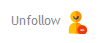
- Sau khi bạn hủy theo dõi Nhà cung cấp, hãy đảm bảo đã xem xét đến các giao dịch được sao chép từ nhà giao dịch đó. Tất cả các vị trí mở sẽ vẫn còn nguyên vẹn ngay cả trong trường hợp bạn hủy đăng ký.
- Khi theo dõi Nhà cung cấp tín hiệu, bạn có thể thay đổi Trạng thái sao chép của mình. Chuyển giữa chế độ “On” và “Off” ở phía bên trái của chương trình. Nếu bạn muốn sao chép các tín hiệu, hãy đảm bảo trạng thái sao chép của bạn là “On”

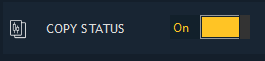
- Ở đầu cửa sổ, bạn sẽ thấy thông tin cơ bản về tài khoản của mình bao gồm số tài khoản, số dư và quy mô vốn chủ sở hữu. Sử dụng nút “Refresh status” ở góc trên cùng bên phải để cập nhật thông tin.

- Để chọn Nhà cung cấp tín hiệu, hãy kiểm tra thông tin trong bảng “Signal Providers”:
- Cột “Signal Providers” chứa số tài khoản của Khách hàng;
- Trong cột "Compensation Value", bạn sẽ thấy các loại đền bù:
- Không có Thỏa thuận nào nếu Nhà cung cấp không nhận hoa hồng nào cả;
- Phí thực hiện nếu Nhà cung cấp lấy phần trăm lợi nhuận nhận được;
- DailyCopyFeeUSD nếu Nhà cung cấp tính một khoản hoa hồng cố định cho mỗi lô cho các giao dịch;
- Trong cột "Compensation Value", bạn sẽ thấy phần trăm hoặc số tiền hoa hồng do Nhà cung cấp đặt. Lưu ý rằng trong trường hợp hoa hồng cố định được thanh toán riêng cho các giao dịch có lãi và lỗ, trong chương trình, bạn sẽ chỉ thấy phí cho các vị trí có lãi. Chi tiết đầy đủ về loại hoa hồng, quy mô và lịch sử thanh toán cho một Nhà cung cấp cụ thể mà bạn có thể tìm thấy trong bảng Xếp hạng Nhà cung cấp của chúng tôi. Trong cột "Strategy Name", bạn có thể nhận được liên kết đến lịch sử giao dịch trước đây của Nhà cung cấp, chẳng hạn như liên kết đến tài khoản Myfxbook của họ. Bạn cũng sẽ tìm thấy các liên kết tương tự trong bảng Xếp hạng trên trang web FXCL. Ba cột tiếp theo sẽ hiển thị hiệu suất giao dịch của Nhà cung cấp tín hiệu được tính bằng phần mềm. Dữ liệu có liên quan hơn về kết quả giao dịch của Nhà cung cấp được nêu trong cột "Profit Factor" trong bảng Xếp hạng.

- Bạn có thể quản lý tài khoản của mình trong phần "My settings". Bạn có thể nhấp vào menu nhỏ bên cạnh tiêu đề “Signal Providers” để mở và đóng phần cài đặt.
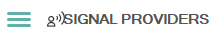
- Cài đặt tài khoản và đảm bảo nhấn nút “Update Settings” ở dưới cùng để áp dụng các thay đổi:

- Trong Chế độ sao chép, hãy chọn giao dịch của Nhà cung cấp sẽ được sao chép vào tài khoản của bạn (Lưu ý: chế độ được thay đổi khi bạn sử dụng cuộn):
- Lô cố định - tất cả các giao dịch của bạn sẽ được mở với kích thước lô bạn chọn;
- Tỷ lệ - các giao dịch sẽ được mở tương ứng với quy mô vốn chủ sở hữu của nhà cung cấp / người theo dõi (phương pháp này là tối ưu nhất vì cho phép bạn mở số lượng giao dịch phù hợp);
- Hệ số nhân - quy mô giao dịch của bạn sẽ được nhân với hệ số bạn đặt;
- Trong trường Tỷ lệ rủi ro, bạn đặt hệ số khi sử dụng chế độ sao chép "Proportional". Ví dụ: nếu bạn đặt hệ số thành 2, thì giao dịch của bạn sẽ được đặt tương ứng với vốn chủ sở hữu của Nhà cung cấp, nhưng sẽ được nhân với 2. Nếu bạn muốn các giao dịch của mình theo tỷ lệ chính xác, thì hãy để lại 1 trong trường này.
- Đặt các hành động cho tài khoản của bạn trong danh sách "DD Protection":
- Trạng thái NoDrawdown có nghĩa là các giao dịch sẽ được sao chép vào tài khoản của bạn bất chấp kích thước giảm xuống;
- Trạng thái InBalance cho phép bạn ngừng theo dõi các giao dịch khi số dư của bạn giảm xuống dưới số tiền được đặt trong “Max Drawdown” bên dưới;
- Trạng thái InEquity cho phép bạn ngừng theo dõi các giao dịch khi vốn chủ sở hữu của bạn giảm xuống dưới số tiền được đặt trong trường “Max Drawdown” bên dưới;
- Trạng thái InPercentageOfReferenceValue cho phép bạn ngừng theo dõi các giao dịch khi vốn chủ sở hữu trên tài khoản của bạn giảm xuống theo phần trăm vốn chủ sở hữu bạn đã đặt. Trong trường Giá trị tham chiếu rút ngắn tối đa, bạn đặt vốn chủ sở hữu và trong Giảm rút tối đa - tỷ lệ phần trăm từ giá trị đó. Ví dụ: nếu bạn đặt 1000 cho vốn chủ sở hữu và 10 cho phần trăm, thì tài khoản của bạn sẽ ngừng sao chép các tín hiệu khi vốn chủ sở hữu giảm 10% từ $1000. Vì vậy, một khi vốn chủ sở hữu là $900, quá trình sao chép sẽ dừng lại.
Lưu ý: Nếu giao dịch của Nhà cung cấp bị đóng theo cài đặt bảo vệ Dropdown của họ, thì giao dịch của Người theo dõi cũng sẽ bị đóng, bất chấp số dư hoặc trạng thái vốn chủ sở hữu của họ.
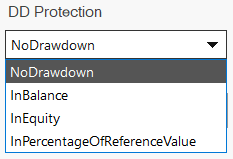
- Trong trường “Daily Loss Max %”, bạn có thể đặt mức lỗ tối đa trong ngày. Theo mặc định, tùy chọn bị tắt và đặt thành 0. Để kiểm soát kích thước tổn thất, hãy đặt tỷ lệ phần trăm bắt buộc trong trường% Tổn thất Hàng ngày. Trường “Daily Loss Reference Value” sẽ tự động lưu quy mô vốn chủ sở hữu vào đầu ngày giao dịch. Khi vốn chủ sở hữu giảm xuống dưới tỷ lệ phần trăm đã đặt từ vốn chủ sở hữu hàng ngày, tài khoản của bạn sẽ không còn sao chép các giao dịch (xem ví dụ trong đoạn trước);
- Kích thước lô tối đa và Kích thước lô tối thiểu kiểm soát phạm vi cho các giao dịch được sao chép. Khối lượng kích thước tối đa và kích thước tối thiểu sẽ không được sao chép. Nếu giá trị được đặt thành 0, chương trình sẽ sao chép tất cả các giao dịch.
- Trong Chế độ sao chép, hãy chọn giao dịch của Nhà cung cấp sẽ được sao chép vào tài khoản của bạn (Lưu ý: chế độ được thay đổi khi bạn sử dụng cuộn):
- Cài đặt kiểm soát rủi ro bao gồm Cài đặt thả xuống và Cài đặt lỗ tối đa cũng sẽ ảnh hưởng đến các giao dịch cá nhân của bạn. Nếu tài khoản của bạn đạt đến số tiền, tỷ lệ phần trăm đã đặt, v.v., tất cả các giao dịch của bạn, bao gồm cả những giao dịch bạn tự mở, sẽ tự động bị đóng.
- Trong cửa sổ “Historical Settings”, bạn có thể theo dõi tất cả các cài đặt và thay đổi trạng thái cho tài khoản của mình.

- Trong trường hợp bạn đã đăng ký làm Nhà cung cấp tín hiệu và muốn trở thành Người theo dõi, hãy nhấn vào nút “Delete me as a signal provider” ở góc dưới cùng bên trái của chương trình khi đăng nhập với tư cách Nhà cung cấp. Sau đó, bạn có thể đăng nhập với tư cách là Người theo dõi.

- Sau 3 phút không hoạt động, bạn sẽ tự động bị đăng xuất khỏi tài khoản của mình và quay trở lại cửa sổ Đăng nhập.
- Để quay lại cửa sổ Đăng nhập, hãy nhấn nút “Home” ở góc dưới cùng bên trái.
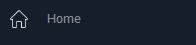
- Trong trường hợp có bất kỳ thay đổi nào trong cửa sổ Nhà cung cấp tín hiệu, thông tin mới sẽ không xuất hiện cho đến khi bạn kết nối lại để xem các thay đổi mới.
